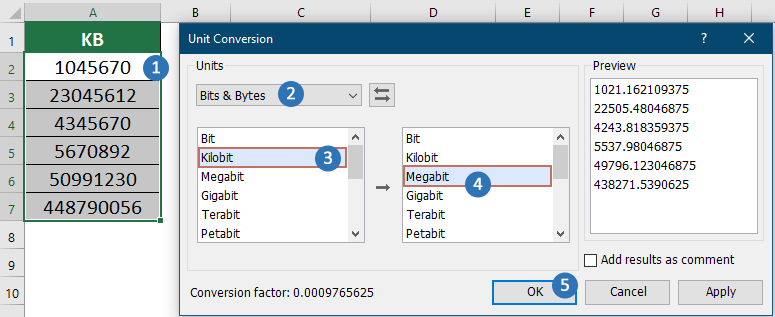在 Excel 中輕鬆實現 KB 與 MB、GB、TB 之間的轉換,反之亦然
在數據管理和報告中,將數字存儲的不同單位(如千字節 (KB)、百萬字節 (MB)、十億字節 (GB) 和兆字節 (TB))進行轉換是一項常見任務。無論您需要將文件大小列表從 KB 轉換為 MB 或反之,準確的轉換對於清晰的數據分析和展示至關重要。本指南提供了兩種有效的方法來在 Excel 中執行這些轉換。
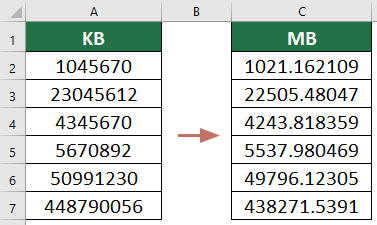
使用公式在 KB 與 MB、GB、TB 之間進行轉換,反之亦然
以下轉換公式可以幫助在千字節 (KB)、百萬字節 (MB)、十億字節 (GB) 和兆字節 (TB) 之間進行轉換,假設 1 KB 等於 1024 字節,這是基於二進制倍數的計算標準。以下是詳細說明:
如何在 Excel 中使用這些公式:
假設您在 A2:A7 區域中有千字節 (KB) 的數字列表,並且想知道這相當於多少百萬字節 (MB),您可以按照以下方式使用上述第一個公式。
選擇一個空白單元格,例如 C2,輸入以下公式並按 Enter 鍵。選擇此公式單元格,向下拖動其 填充柄 以獲取其餘結果。
=A2 / 1024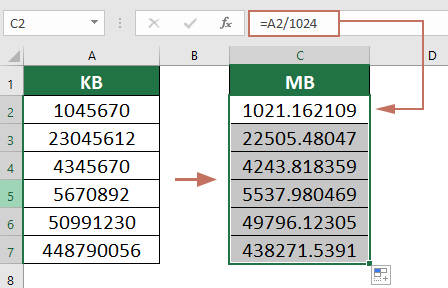
- 相反,如果您在 A2 單元格中有百萬字節 (MB) 的數字,並且想將其轉換為千字節 (KB),則可以使用第二個公式 =A2 * 1024。
- 這種轉換基於計算中使用的二進制測量,與日常測量中使用的十進制系統不同,在後者中 1,000 單位構成下一個更高測量單位的單一單位(如米到千米)。在數字存儲中,由於計算中使用的是基於 2 的系統,因此 1,024 單位(字節、千字節等)構成下一個更高測量單位的單一單位。
使用 Kutools for Excel 輕鬆實現 KB 與 MB、GB、TB 之間的轉換,反之亦然
如果上述公式難以記住,這裡我可以介紹一個簡單的工具——Kutools for Excel。通過其單位轉換功能,您只需點擊幾下即可快速輕鬆地在各種單位之間進行轉換。
安裝 Kutools for Excel 後,點擊 Kutools > 文字 > 單位轉換 以打開單位轉換 對話框。然後如下配置:
- 選擇您要轉換的數據區域。
- 從單位下拉菜單中選擇位與字節。
- 從兩個列表框中指定您要轉換的單位。
這裡我分別從列表中選擇了千位和百萬位,這意味著我將把數字從 KB 轉換為 MB。 - 點擊確定。
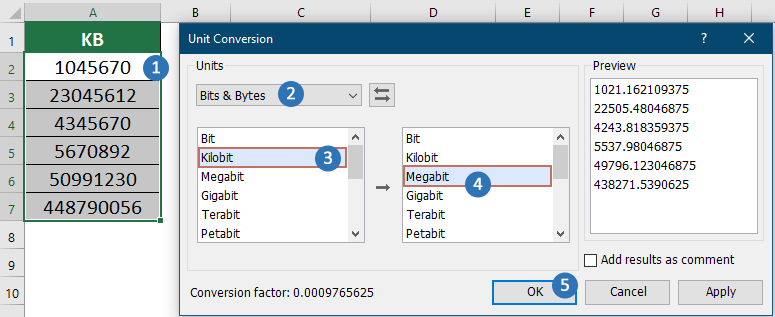
結果
所選區域中的所有數字立即從 KB 轉換為 MB。
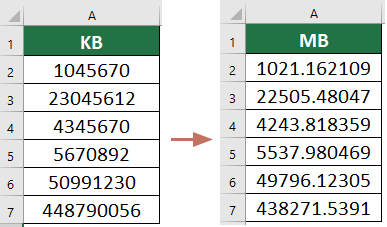
- 如果您想將 MB 轉換為 KB,只需點擊
 交換單位。
交換單位。 - 如果您在對話框中勾選了轉換結果至批註選項,轉換結果將作為批註插入到單元格中。

- 通過這個功能,您還可以在角度、距離、溫度等之間進行轉換。
- 要使用此功能,您應該在電腦上安裝 Kutools for Excel。前往下載 Kutools for Excel 以獲得無限制的 30 天免費試用。
演示:使用 Kutools for Excel 在 KB 與 MB、GB、TB 之間進行轉換,反之亦然
最佳 Office 生產力工具
| 🤖 | Kutools AI 助手:以智能執行為基礎,革新數據分析 |生成程式碼 | 創建自訂公式 | 分析數據並生成圖表 | 調用 Kutools 增強函數… |
| 熱門功能:查找、選取項目的背景色或標記重複值 | 刪除空行 | 合併列或單元格且不遺失數據 | 四捨五入(免公式)... | |
| 高級 LOOKUP:多條件 VLookup|多值 VLookup|多表查找|模糊查找... | |
| 高級下拉列表:快速創建下拉列表 |依賴型下拉列表 | 多選下拉列表... | |
| 列管理器:添加指定數量的列 | 移動列 | 切換隱藏列的顯示狀態 | 比較區域及列... | |
| 精選功能:網格聚焦 | 設計檢視 | 增強編輯欄 | 工作簿及工作表管理器 | 資源庫(快捷文本) | 日期提取器 | 合併資料 | 加密/解密儲存格 | 按列表發送電子郵件 | 超級篩選 | 特殊篩選(篩選粗體/傾斜/刪除線...)... | |
| 15 大工具集:12 項文本工具(添加文本、刪除特定字符…)|50+ 儀表 類型(甘特圖等)|40+ 實用 公式(基於生日計算年齡等)|19 項插入工具(插入QR码、根據路徑插入圖片等)|12 項轉換工具(金額轉大寫、匯率轉換等)|7 項合併與分割工具(高級合併行、分割儲存格等)|...及更多 |
運用 Kutools for Excel,全面提升您的 Excel 技能,體驗前所未有的高效。 Kutools for Excel 提供超過300 項進階功能,讓您提升工作效率、節省時間。 點此尋找您最需要的功能...
Office Tab 為 Office 帶來分頁介面,讓您的工作更加輕鬆簡單
- 在 Word、Excel、PowerPoint 中啟用分頁編輯與閱讀。
- 在同一視窗的新分頁中打開與創建多份文件,而非開啟新視窗。
- 提升您的生產力50%,每日可幫您減少數百次鼠標點擊!
所有 Kutools 外掛,一次安裝
Kutools for Office 套裝整合了 Excel、Word、Outlook 和 PowerPoint 的外掛,外加 Office Tab Pro,非常適合需要跨 Office 應用程式協同作業的團隊。
- 全合一套裝 — Excel、Word、Outlook及 PowerPoint 外掛 + Office Tab Pro
- 一鍵安裝,一份授權 — 幾分鐘完成設置(支援 MSI)
- 協同運作更順暢 — Office 應用間無縫提升生產力
- 30 天全功能試用 — 無需註冊、無需信用卡
- 最超值 — 一次購買,節省單獨外掛費用